7 jednostavnih načina kopiranja DVD diska kao profesionalac! [Windows/Mac]
Imati pristup svojim DVD filmovima, posebice onim omiljenima, na dohvat ruke lakše je nego ikada. Budući da su DVD-ovi skloni oštećenjima ili gubicima, to biste mogli izbjeći ako naučite kopirati DVD-ove. Ovo ne služi samo za sprječavanje ogrebanja fizičkog medija, već i za uživanje u DVD zbirkama na bilo kojem drugom uređaju. Dakle, bez ičega za reći, sada istražite sedam najboljih načina za kopiranje DVD-a, svaki s detaljnim koracima za pretvaranje diskova u digitalne biblioteke.
Popis vodiča
Način 1. 4Easysoft DVD Ripper Način 2. VLC Media Player Način 3. Ručna kočnica Način 4. MakeMKV Način 5. DVDFab DVD Ripper Put 6. Leawo DVD Ripper Put 7. WinX DVD Ripper| Metode | Značajke |
| 4Easysoft DVD Ripper | Nudi se korisničko sučelje s brzim procesom kopiranja i podrškom za široki format. |
| VLC Media Player | To je besplatan player otvorenog koda koji može kopirati DVD-ove u nekoliko opcija formata. |
| Ručna kočnica | Omogućuje nekoliko unaprijed postavljenih postavki za jednostavnu konverziju i napredne video postavke. |
| Napravi MKV | Sadrži pojednostavljeni proces kopiranja pretvaranjem diska u MKV uz zadržavanje izvorne kvalitete. |
| DVDFab DVD Ripper | Sadrži savršenu kombinaciju opsežne podrške za formate i robusnih funkcija uređivanja. |
| Leawo DVD Ripper | Nudi ugrađeni uređivač videozapisa i funkciju skupne konverzije s podrškom za više izlaznih formata. |
| WinX DVD Ripper | Ripper koji podržava brzu obradu s više od 350 izlaznih profila i ima mogućnosti uređivanja videa. |
Način 1. 4Easysoft DVD Ripper
Želite li uživati u učenju kopiranja DVD-ova s mnoštvom opcija za uređivanje i prilagodbu te mogućnostima brzog kopiranja? Ovo je razlog zašto je 4Easysoft DVD Ripper zaslužuje prvo mjesto! Ovaj softver podržava razne digitalne formate, kao što su MP4, MOV, AVI i više, što omogućuje reprodukciju vašeg izlaza na bilo kojem uređaju, od pametnih telefona do medijskih playera. Osim toga, uključuje ugrađeni uređivač videozapisa za podrezivanje, obrezivanje, rotiranje i još mnogo toga za vaš DVD video prije kopiranja. Bez obzira na vrstu DVD-a, zaštićen ili ne, softver vas ima! Sve se to može učiniti velikom brzinom obrade bez gubitka kvalitete.

Brzo napravite digitalne kopije svog DVD/Blu-ray diska.
Više od 500 formata podržano je za kopiranje DVD-ova.
Podesite ključne parametre za postizanje visokokvalitetnog ispisa.
Omogućuje obradu više DVD-ova odjednom za dodatnu pogodnost.
100% Sigurno
100% Sigurno
Korak 1Nakon što ste pokrenuli 4Easysoft DVD Ripper na zaslonu računala kliknite gumb "Učitaj DVD", a zatim opciju "Učitaj disk" za učitavanje izvora DVD-a; umetnite disk u pogon prije ovog koraka.

Korak 2Nakon toga, vidjet ćete sve glavne naslove prikazane na ekranu; molimo kliknite na gumb "Puni popis naslova" kako biste vidjeli sve naslove i odabrali one koje želite ripati. Označite sva odabrana poglavlja, zatim kliknite gumb "U redu" za potvrdu izbora.

3. korakKliznite do izbornika "Kopiraj sve u" da odaberete željeni format, npr MP4, MKV, AVI ili drugi. Također možete ostaviti postavljene postavke profila ili ih sami promijeniti putem gumba "Prilagođeni profil" pored odabranog formata.

Korak 4Napokon je došlo vrijeme da digitalnu kopiju spremite na svoju odabranu lokaciju! Vratite se na početni zaslon, provjerite sve zapise i titlove, postavite putanju i završite s gumbom "Rip All".

Način 2. VLC Media Player
Slijedi: VLC Media Player. Ovaj program nudi još jednu besplatnu metodu za učenje kopiranja DVD-ova. Osim reprodukcije gotovo svih formata, ima ugrađeni ripper koji će vam omogućiti digitalnu kopiju vašeg DVD sadržaja u formatima kao što su MP4, MKV, MOV, AVI i tako dalje. Također dolazi s osnovnim funkcijama za uređivanje, omogućujući vam rotiranje, obrezivanje, podešavanje efekata i više. Iako je jednostavan za pristup i navigaciju, nedostaju mu napredni parametri za rukovanje, koje možete pronaći u drugim namjenskim DVD riperima. U svakom slučaju, evo kako ripati DVD pomoću VLC-a:
Korak 1Nakon pokretanja VLC-a na vašem zaslonu, pobrinite se da DVD postavite u pogon. Zatim započnite s izbornikom "Mediji" i odaberite "Pretvori/Spremi". Zatim idite na karticu "Disk" i pronađite disk koji želite uvesti.
Nakon što završite sa svim postavkama, npr. naslovima, pjesmama i više, kliknite gumb "Pretvori/Spremi" za nastavak.
Korak 2Nakon toga odaberite izlazni format za svoj DVD u izborniku "Profil", zatim ga prilagodite ako želite pomoću gumba "Prilagođeni profil". Pritisnite gumb "Start" da potvrdite sve promjene i ripajte DVD disk s VLC-om.
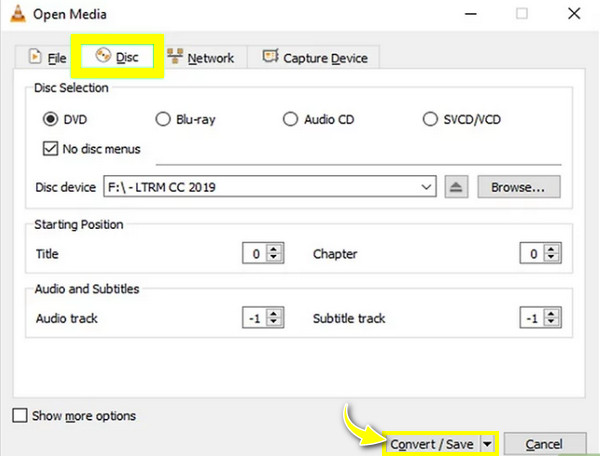
Način 3. Ručna kočnica
U međuvremenu, Handbrake je dobro poznati video konverter koji najbolje radi i kod kopiranja DVD-ova! Omogućuje vam hrpu unaprijed postavljenih i prilagodljivih postavki za dobivanje željenog kodeka, formata i drugih parametara, čineći vašu digitalnu kopiju savršenom na bilo kojem uređaju, bilo na vašem iPhoneu, iPadu, Androidu, računalu, konzoli itd. Također uključuje osnovne opcije uređivanja, poput obrezivanja i rezanja. Iako može biti složeno za početnike, ipak je vrijedno vašeg vremena da naučite kopirati DVD-ove.
Korak 1Nakon što stavite DVD u pogon računala, pokrenite ručnu kočnicu. Zatim odaberite i učitajte svoj disk klikom na gumb "Open Source".
Korak 2Dođite do padajućeg izbornika "Format" da odaberete izlazni format. Zatim kliznite do kartice "Dimenzije" kako biste odabrali rezoluciju koja odgovara DVD videu. Kada završite, odredite lokaciju, a zatim kliknite gumb "Start Encode" za početak pretvorbe.
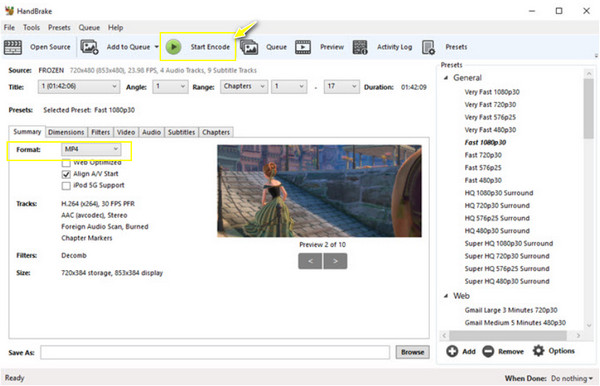
Način 4. MakeMKV
Jeste li zabrinuti zbog gubitka mnogo podataka na vašem DVD sadržaju? Upotrijebite MakeMKV za preuzimanje svih naslova i više zvučnih zapisa u svoju digitalnu kopiju. Kao što možete pretpostaviti, MakeMKV vam pomaže naučiti kopirati DVD-ove, uglavnom u MKV formatu, koji nudi kvalitetu bez gubitaka, ali dovodi do velikih veličina datoteka. Jedna od njegovih istaknutih značajki je zaobilazeći zaštitu od kopiranja, dopuštajući svima da otvore bilo koji sadržaj s bilo koje vrste DVD-a. Također upravlja skupnom obradom, za kopiranje više DVD-ova u jednom potezu! U nastavku pogledajte sve korake o tome kako MakeMKV radi na kopiranju DVD-ova.
Korak 1Nakon što otvorite MakeMKV na radnoj površini, umetnite disk u pogon. Pritisnite gumb "Disk" za učitavanje DVD-a u program; pričekajte da se skenira.
Korak 2Nakon što je riješeno, odaberite sadržaj za koji biste voljeli imati digitalnu MKV kopiju; označite sve odabrane naslove. Zatim kliknite gumb "MakeMKV" za početak pretvorbe.
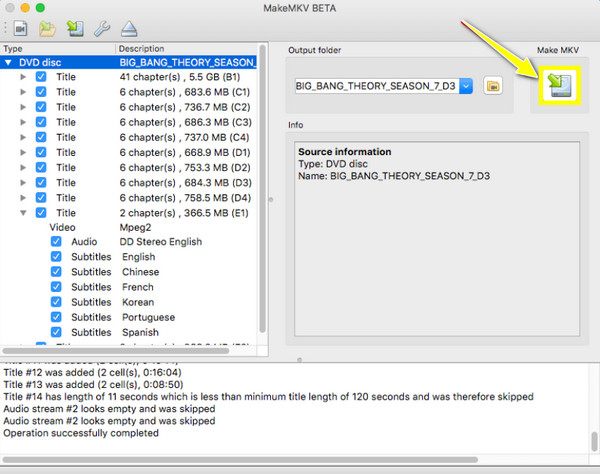
Način 5. DVDFab DVD Ripper
DVDFab DVD Ripper još je jedno robusno softversko rješenje koje danas možete imati za učenje kopiranja DVD-ova. Osim što podržava široku lepezu izlaznih formata, DVDFab sadrži napredne alate za uređivanje, omogućujući svakome obrezivanje, spajanje, obrezivanje i prilagodbu video sadržaja prije dovršetka procesa kopiranja. Također, ističe se brzinom kopiranja, zahvaljujući svojim naprednim tehnologijama, što vam omogućuje brzo vrijeme obrade i istovremeno zadržava visoku kvalitetu. Iako može zahtijevati puno resursa, ako vam ne smeta, evo koraka za kopiranje DVD-ova:
Korak 1Nakon što ste pokrenuli DVDFab i umetnuli svoj disk u pogon, odaberite modul "Ripper" na lijevom bočnom oknu da odaberete i učitate svoj DVD izvor.
Korak 2Nakon toga kliknite "Odaberi drugi profil", a zatim "Format" da odaberete izlazni format. Zatim odredite poglavlja, naslove, pjesme itd. koje želite pretvoriti. Također možete prilagoditi izlazni video putem gumba "Napredne postavke".
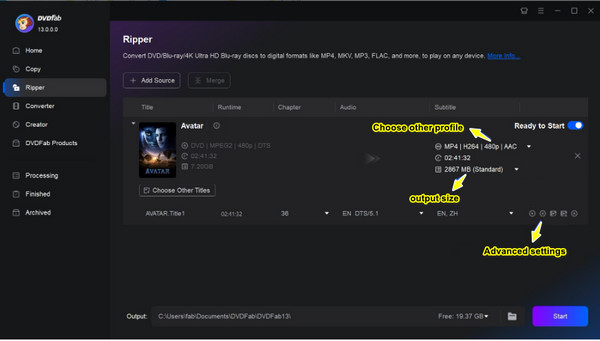
3. korakNakon svega, možete pokrenuti proces pretvorbe tipkom "Start", a zatim vidjeti digitalnu kopiju vašeg DVD sadržaja na postavljenoj lokaciji.
Put 6. Leawo DVD Ripper
Može učinkovito rukovati šifriranim DVD-ima, Leawo DVD Ripper je jedan od onih dobro cijenjenih softverskih programa koji je dizajniran za kopiranje DVD-a u nekoliko digitalnih formata, uključujući one koji su optimizirani za određene uređaje, od pametnih telefona i tableta do konzola. Osim raznih izlaznih opcija, sadrži mnoštvo prilagodljivih za promjenu video i audio parametara, što vam omogućuje potpunu kontrolu nad kvalitetom izlaza vaših datoteka. Dakle, ako želite naučiti kako s lakoćom ripati DVD-ove, Leawo je jedan od tih jednostavnih izbora!
Korak 1Pokrenite Leawo DVD Ripper i ne zaboravite umetnuti disk u pogon računala. Na glavnom zaslonu kliknite gumb "Dodaj Blu-ray/DVD" za uvoz DVD sadržaja.
Korak 2Zatim kliknite padajući izbornik pored gumba "Dodaj Blu-ray/DVD" i odaberite "Promijeni". Ovdje možete odabrati izlazni format, a klikom na gumb "Uredi" vidjet ćete da nakon što postavite kursor na svaki format, možete promijeniti video i audio parametre.
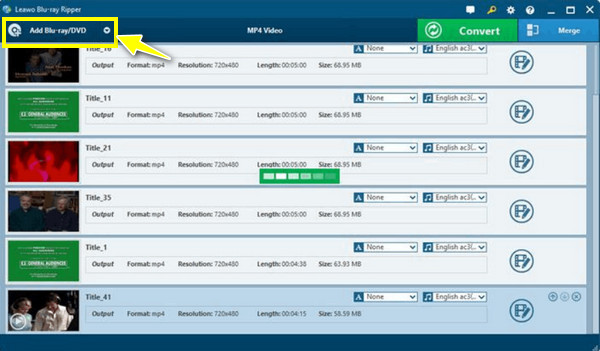
3. korakNakon što je sve riješeno, vratite se na početni zaslon i kliknite gumb "Pretvori" kako biste programu omogućili kopiranje DVD-a u odabrani digitalni format.
Put 7. WinX DVD Ripper
Konačno, WinX DVD Ripper omogućuje jednostavno kopiranje DVD-ova u formate kompatibilne s nekoliko uređaja, jer ima podršku za više od 360 izlaznih profila. Također ne razočara kada je u pitanju proces kopiranja jer koristi tehnologiju hardverskog ubrzanja, što vam daje ubrzanje operacije kopiranja uz zadržavanje izvrsne kvalitete videozapisa. Uz njegovu jednostavnu navigaciju, i početnici i napredni korisnici uživat će u učenju kopiranja DVD-a pomoću WinX-a; provjerite sljedeće korake kako biste to učinili.
Korak 1Pokrenite WinX DVD Ripper, zatim stavite disk u pogon računala. Započnite klikom na gumb "DVD Disc" za prijenos i učitavanje vašeg DVD izvora, zatim odaberite naslove koje želite pretvoriti.
Korak 2Nastavite s odabirom izlaznog formata putem prozora "Izlazni profil". Zatim, u gumbu "Postavke", prilagodite neke ključne video postavke. Na kraju, kliknite gumb "POKRENI" kako biste pokrenuli proces konverzije.
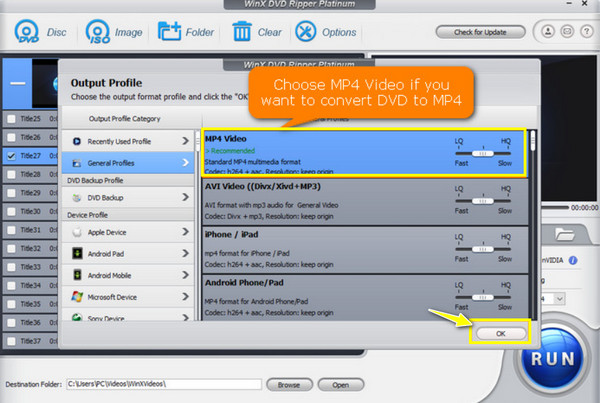
Zaključak
Time završavaju današnje metode učenja kopiranja DVD-ova! Među svim navedenim izborima, na vama je sada koje ćete rješenje koristiti za dobivanje digitalne kopije vašeg DVD sadržaja, ali jedno je sigurno: svako od njih može stvarno pomoći u pretvaranju DVD-a u digitalne formate. Međutim, za više funkcija, poput uređivanja, poboljšanja i prilagodbe videozapisa, koristite 4Easysoft DVD Ripper! Program ne samo da kopira DVD-ove u različite formate, već vam također omogućuje da ih imate u samo nekoliko minuta, dok istovremeno čuvate izvornu visoku kvalitetu. Isprobajte sada sve njegove uzbudljive značajke!
100% Sigurno
100% Sigurno


